
Claritatea, precum și luminozitatea, contrastul sau transmiterea culorilor, este cel mai important parametru al monitorului, care afectează în mod direct și costul acestuia. Claritatea monitorului determină claritatea imaginii într-o mai mare măsură. În consecință, ar trebui să fie configurat astfel încât imaginea să fie la fel de ascuțită atât la margini, cât și în centrul ecranului.
Sponsor de plasare PG Articole despre "Modul de reglare a clarității pe monitor" Cum să transformați ecranul pe monitor Cum să faceți ecranul mai luminos Cum să conectați monitorul la laptop
Încercați să reglați claritatea utilizând meniul intern al monitorului. Pentru a face acest lucru, mergeți la meniu și selectați secțiunea Claritate, în cazul în care meniul nu este rumenit sau "Claritate". Și în ea puteți ajusta claritatea monitorului "pentru tine".
Dacă manipulările cu meniul intern nu au condus la rezultatul dorit, puteți încerca, de asemenea, să îl configurați prin meniul "Panou de control". Accesați meniul Start, în fereastra de tip pop-up, selectați secțiunea "Setări", apoi "Panou de control" și selectați secțiunea "Ecran" din listă. Versiunea mai simplă este următoarea: faceți clic dreapta pe desktop, în fereastra care apare, selectați meniul "Proprietăți".
În ambele cazuri, se va deschide o fereastră cu 5 file. Înainte de a regla claritatea monitorului, studiați cu atenție documentele care îl însoțesc. Reglarea clarității monitorului depinde în mare măsură de modelul său. Monitoarele LCD din documente ar trebui să indice rezoluția optimă. Amintiți-vă aceste cifre.
Apoi, în fereastra deschisă anterior, selectați fila "Parameters" din ea. În stânga va fi o secțiune "Rezoluție ecran", dacă rezoluția stabilită acolo este mai mare sau mai mică decât cea pe care ați adus-o aminte, trebuie să o schimbați la rezoluția optimă, de exemplu, vă amintiți de tine. În cazul în care dintre opțiunile propuse nu au acele numere, pune cât mai aproape de ele posibil.
În plus, în fila "Aspect", când faceți clic pe butonul "Efecte", puteți mări sau micșora pictogramele de pe desktop, ceea ce va afecta și percepția imaginii.
Dacă aveți un monitor CRT vechi și sunteți sigur că deteriorarea clarității nu depinde de perioada de funcționare, încercați să efectuați aceleași manipulări cu acesta. Dacă motivul constă în durata serviciului, experții recomandă înlocuirea acestuia cu unul nou, deoarece este puțin probabil ca încercarea de a ajusta claritatea să determine o creștere a nivelului de claritate.


Modificarea setărilor monitorului
Confortul de lucru pe computer depinde de setările monitorului. Dacă sunt alese setări greșite, acestea pot amenința nu numai cu un sentiment veșnic de iritare și nervozitate, ci și cu cefalee, scăderea acuității vizuale, grețuri. Pentru a modifica setările monitorului, utilizați caracteristicile sistemului sau

Cum se reduce imaginea pe monitor
Tipul de desktop, dimensiunea pictogramelor și fonturilor de pe acesta, mărimea pictogramelor din ferestrele deschise, tipul de documente deschise și programele care rulează depind de setările de ecran selectate. Pentru a reduce imaginea de pe monitor, trebuie să efectuați o serie de acțiuni. Plasarea Sponsor PG Articole înrudite

Cum se stabilește rezoluția ecranului
Pentru a asigura funcționarea confortabilă, imaginea de pe monitorul computerului trebuie să fie suficient de luminos și de contrast. În acest caz, este necesar ca spațiul de lucru să aibă spațiu suficient pentru a plasa etichetele necesare, iar pictogramele de pe acesta nu erau prea mici, dar nu prea mari. pentru


Modificarea clarității monitorului
Dacă imaginea de pe monitor pare a fi indistinctă, textul este dificil de citit, fotografii neclare, după care este necesară o ajustare mai detaliată a clarității sale. Acest lucru nu durează prea mult. Dar, din nou, vă puteți bucura de o imagine de calitate. În plus, dacă claritatea
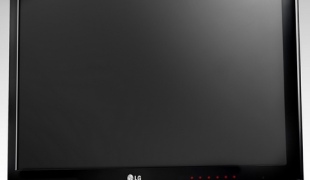
Cum se determină rezoluția unui monitor
Când instalați sistemul de operare, rezoluția ecranului monitorului este ajustată automat. Dacă rezoluția este scăzută, pictogramele desktop și ferestrele de deschidere vor fi prea mari. Nu oricine va place meniul "Start", care închide jumătate din monitor sau o fereastră care nu se potrivește pe ecran. tu

Cum se rezolvă o rezoluție a monitorului
Rezoluția ecranului sau a monitorului oferă claritate a diferitelor obiecte aflate pe acesta, cum ar fi ferestrele, textul, etichetele, imaginile și, de asemenea, afectează dimensiunea acestor obiecte. Acestea vor fi cu atât mai clare și, în același timp, mai puțin, cu cât este mai mare rezoluția. Rezoluția ecranului este măsurată în pixeli (640 x 480

Cum să reveniți la setările ecranului
Folosind anumite setări ale ecranului, utilizatorul se simte inconfortabil, dacă brusc niște parametri se confundă. Pentru a returna imaginea pe ecranul anterior, este posibil să fie necesar să lucrați cu elemente diferite. Sponsorizarea Plasamentului PG Articole despre "Cum se readuce setările ecranului"

Cum de a crește claritatea
Dacă sunteți angajat în fotografierea evenimentelor sportive, fotografia de reportaj, probabil că știți că nu este întotdeauna posibilă obținerea unei fotografii de înaltă calitate cu o claritate ridicată și desen contur. Există multe motive pentru aceasta: obiecte în mișcare de fotografiere, mâini tremurânde, condiții meteorologice etc. Dar cu